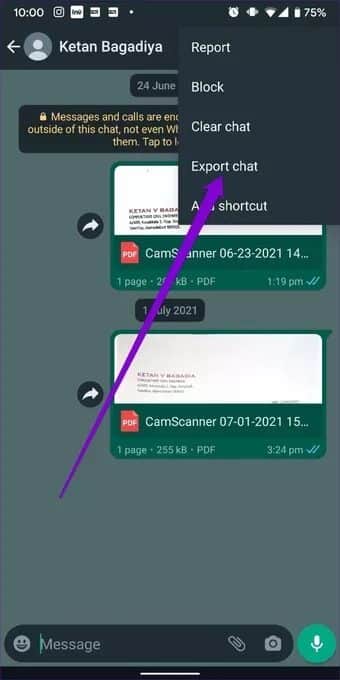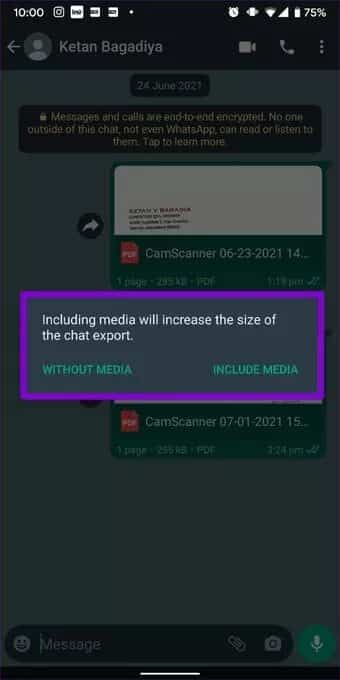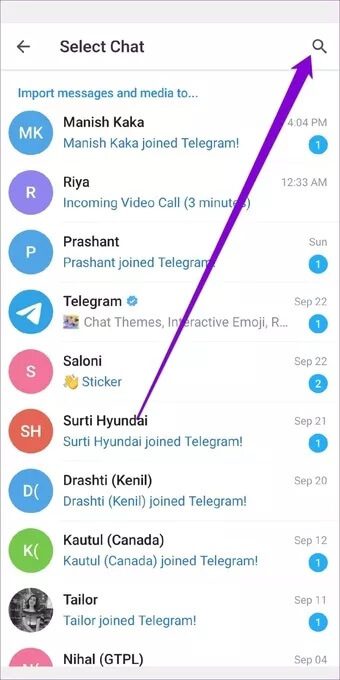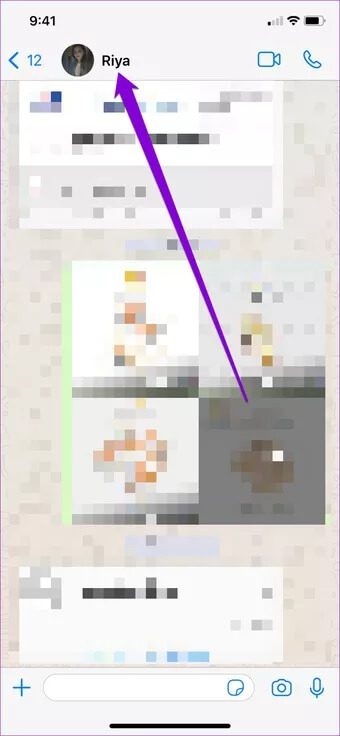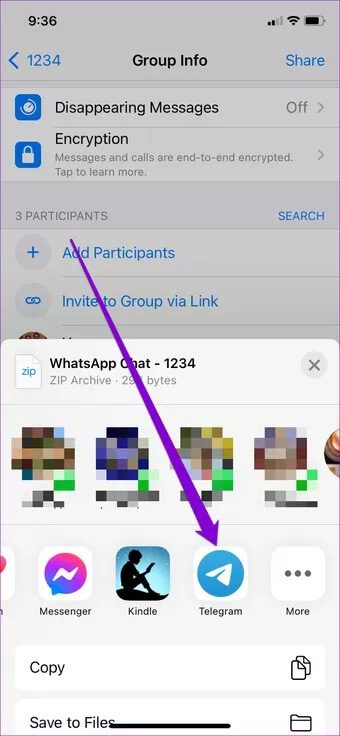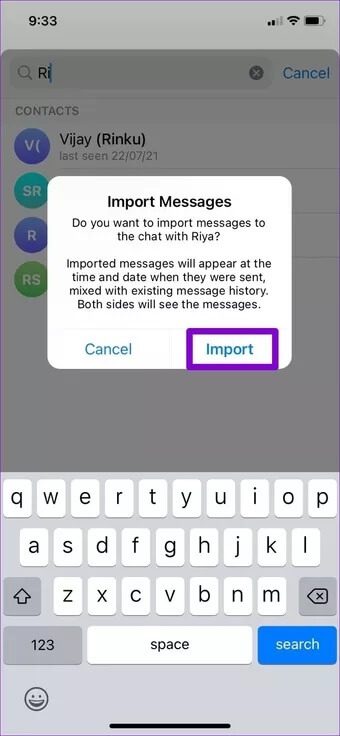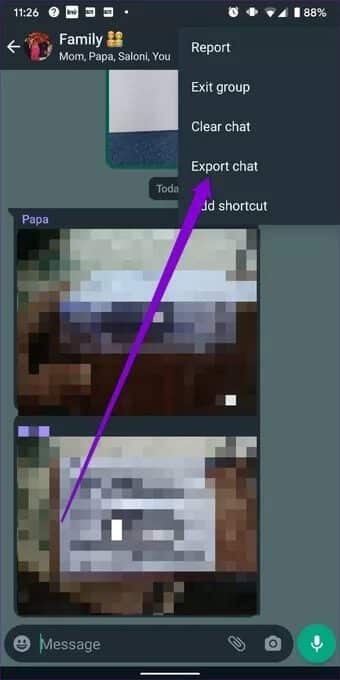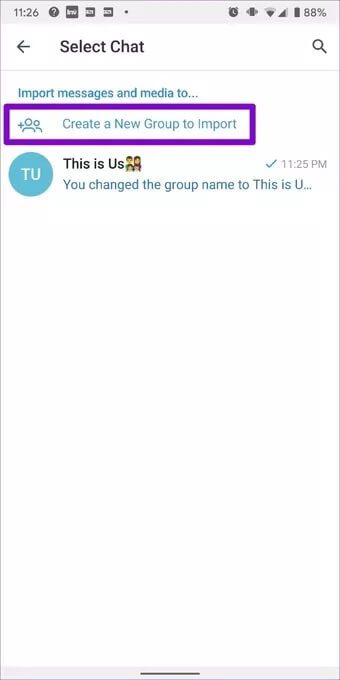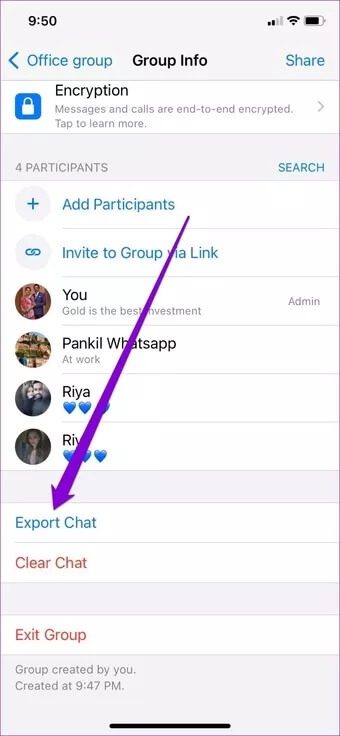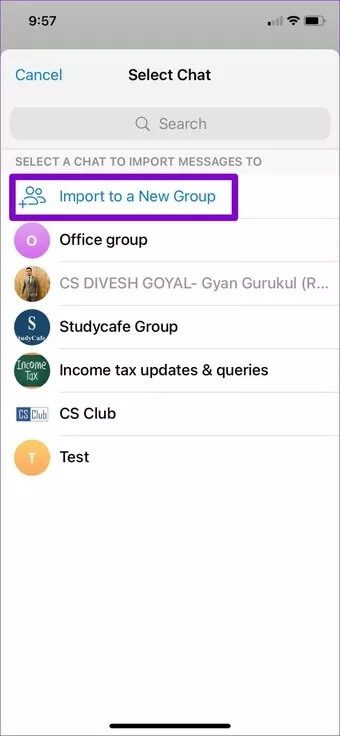كيفية نقل دردشات WhatsApp إلى Telegram على Android و iOS
في هذا اليوم وهذا العصر ، لدينا بدائل لكل شيء. سواء أكان عميل بريد إلكتروني أو تطبيق مراسلة ، فهناك دائمًا الكثير من الخيارات للاختيار من بينها بغض النظر عن النظام الأساسي. ولكن في كثير من الأحيان ، ما يمنعنا من التبديل بين المنصات والخدمات هو القلق من فقدان البيانات. حسنًا ، هذا ليس هو الحال بالتأكيد إذا كنت تبحث عن التبديل من WhatsApp إلى Telegram، في هذا المقال سنتعرف على كيفية نقل دردشات WhatsApp إلى Telegram على Android و iOS.
سواء كانت دردشات شخصية أو جماعية ، فإن نقلها ليس أصعب من مشاركة الموقع المباشر في Telegram. ستوضح لك هذه المقالة كيفية نقل الدردشات الفردية والدردشات الجماعية من WhatsApp إلى Telegram في بضع خطوات بسيطة. لذلك دعونا نبدأ.
كيفية تحويل دردشات WhatsApp الفردية إلى Telegram
بمجرد إعداد Telegram على هاتفك ، يمكنك الآن نقل دردشات WhatsApp الفردية مع ملفات الوسائط الخاصة بها إلى Telegram.
أثناء نقل دردشات Whatsapp أمر سهل ، فإن التحذير الوحيد هنا هو أنك لن تتمكن من نقل جميع دردشاتك مرة واحدة. لذا ، فأنت مقيد بواحد في كل مرة.
كيفية نقل الدردشات الفردية على Android
أولاً ، دعنا نرى كيف يمكنك نقل دردشات WhatsApp الشخصية إلى Telegram على Android.
الخطوة 1: افتح WhatsApp على هاتفك وانتقل إلى الدردشة التي ترغب في نقلها. استخدم أيقونة القائمة ثلاثية النقاط في الزاوية اليمنى العليا ، وانتقل إلى المزيد ، واضغط على خيار تصدير الدردشة.
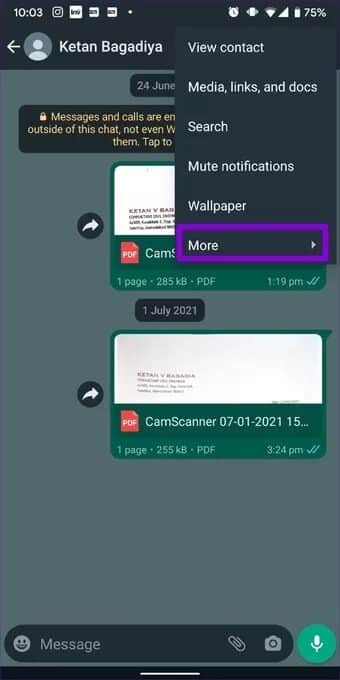
الخطوة 2: إذا كانت محادثتك تحتوي على وسائط ، فسيمنحك WhatsApp خيارًا لتصدير الدردشة مع الوسائط أو بدونها.
بعد ذلك ، حدد تطبيق Telegram من قائمة المشاركة التي تظهر.
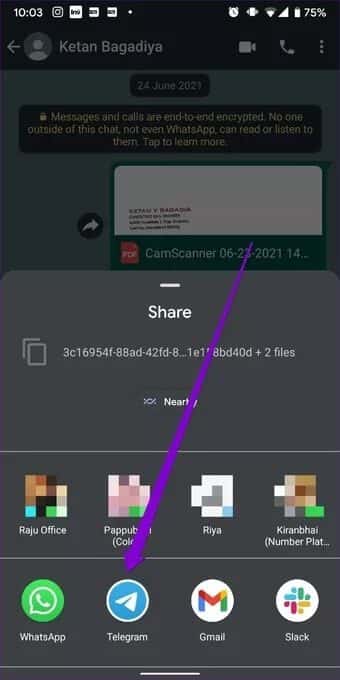
خطوة 3: سيتم نقلك إلى تطبيق Telegram ، حيث سيتعين عليك تحديد جهة الاتصال ذات الصلة من القائمة. بدلاً من ذلك ، يمكنك أيضًا البحث عن جهة الاتصال باستخدام أداة البحث في الأعلى ..
بعد تحديد جهة الاتصال ، سيبدأ WhatsApp تلقائيًا في نقل جميع الرسائل والوسائط إلى Telegram. بمجرد نقل الدردشة ، ستكون مرئية لكل من المرسل والمتلقي في Telegram.
كيفية نقل الدردشات الفردية على iOS
إذا كنت تستخدم iPhone ، فإن نقل الدردشات يختلف قليلاً على iOS. إليك الطريقة.
الخطوة 1: افتح WhatsApp على جهاز iPhone الخاص بك وافتح الدردشة التي ترغب في نقلها إلى Telegram.
الخطوة 2: انقر الآن على ملف تعريف جهة الاتصال في الأعلى. قم بالتمرير لأسفل وانقر على خيار تصدير الدردشة.
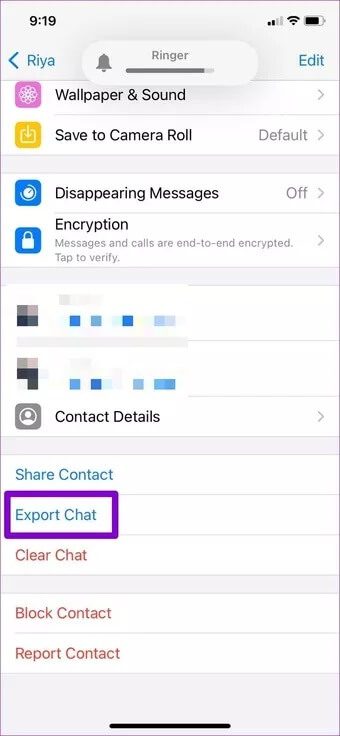
خطوة 3: سيطلب منك WhatsApp ما إذا كنت تريد تضمين الوسائط أم لا.
بعد ذلك ، اختر تطبيق Telegram في قائمة المشاركة التي تظهر.
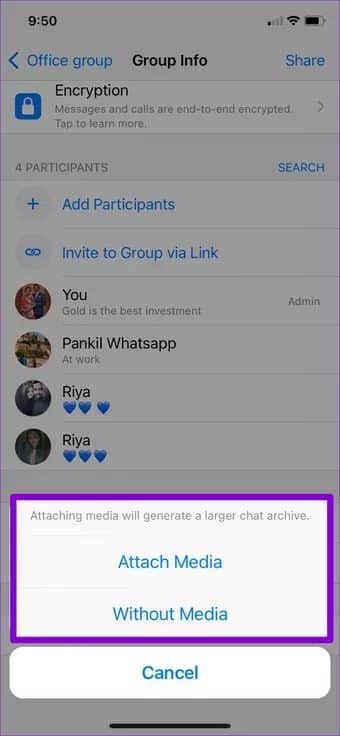
الخطوة 4: حدد الآن جهة الاتصال التي ترغب في تعيين سجل الدردشة لها. اختر استيراد عندما يُطلب منك ذلك.
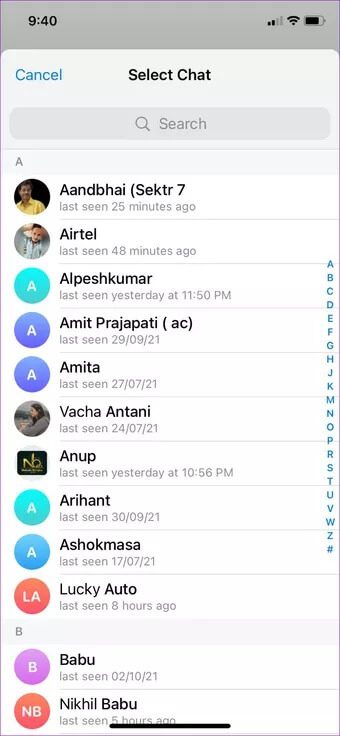
بمجرد الاستيراد ، يمكنك بسهولة إخبار رسائل WhatsApp الخاصة بك من Telegram حيث سيتم تصنيف الدردشات المنقولة على أنها مستوردة مع الطوابع الزمنية الخاصة بها.
كيفية نقل دردشات مجموعة WhatsApp إلى Telegram
سواء أكنت تنقل مجموعة WhatsApp الخاصة بك إلى Telegram لإنشاء مجموعة Supergroup أو للحصول على خيارات إدارة أفضل ، فإن تصدير دردشاتك الجماعية إلى Telegram يعد تجربة مماثلة إلى حد ما لنقل الدردشات الفردية مع استثناءات طفيفة. دعونا نرى كيف تشتغل العملية على كل من Android و iOS.
كيفية نقل الدردشات الجماعية على Android
إذا مللت من قيود الدردشة الجماعية في WhatsApp ، فإليك كيفية نقل دردشاتك الجماعية بسرعة إلى Telegram لنظام Android.
الخطوة 1: قم بتشغيل WhatsApp على هاتفك وافتح الدردشة الجماعية التي ترغب في نقلها. اضغط على أيقونة القائمة ثلاثية النقاط في الزاوية اليمنى العليا ، وانتقل إلى المزيد واختر خيار تصدير الدردشة.
الخطوة 2: إذا كانت الدردشة تحتوي على وسائط ، فسيطلب منك WhatsApp تضمين الوسائط في التصدير. اختر خيارك المفضل.
بعد ذلك ، حدد Telegram من قائمة المشاركة التي تظهر.
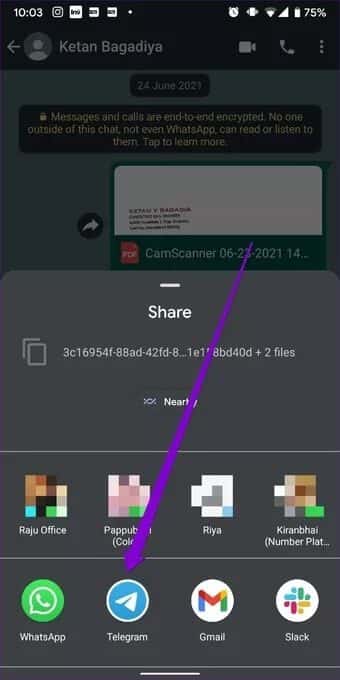
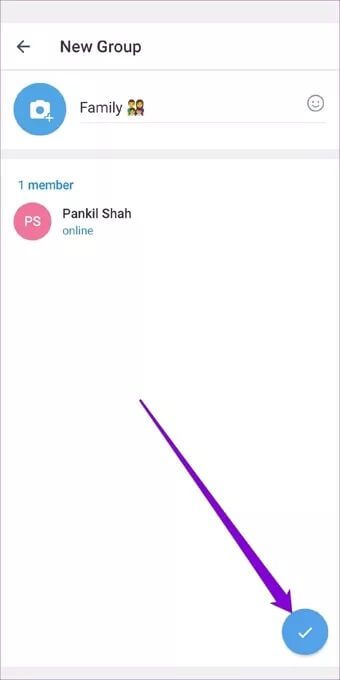
لاحظ أنه إذا كنت تقوم بتصدير الدردشة باستخدام الوسائط ، فقد يستغرق الأمر وقتًا أطول قليلاً لنقل الدردشات.
كيفية نقل الدردشات الجماعية على iOS
إذا كنت تستخدم نظام التشغيل iOS ، فإليك كيفية نقل دردشات مجموعة WhatsApp إلى Telegram.
الخطوة 1: افتح WhatsApp على جهاز iPhone الخاص بك وانتقل إلى الدردشة الجماعية التي ترغب في نقلها إلى Telegram.
الخطوة 2: انقر الآن على ملف تعريف المجموعة في الأعلى. قم بالتمرير لأسفل إلى أسفل الصفحة واضغط على خيار تصدير الدردشة.
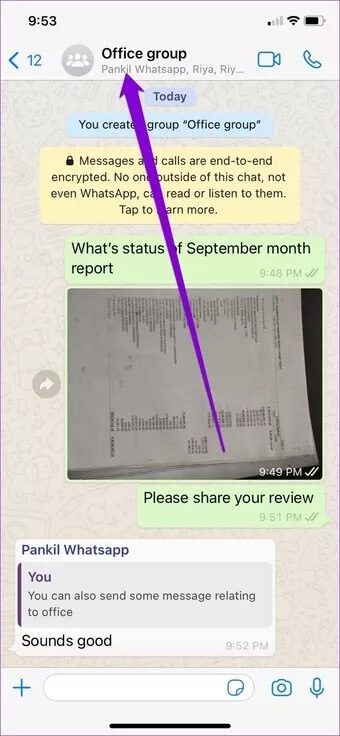
خطوة 3: حدد ما إذا كان يجب على WhatsApp تصدير الوسائط مع الدردشة أم لا. بعد ذلك ، اختر تطبيق Telegram في قائمة المشاركة.
الخطوة 4: أخيرًا ، اختر المجموعة التي يجب نقل الدردشات إليها أو أنشئ مجموعة جديدة عن طريق تحديد الخيار “استيراد إلى مجموعة جديدة”.
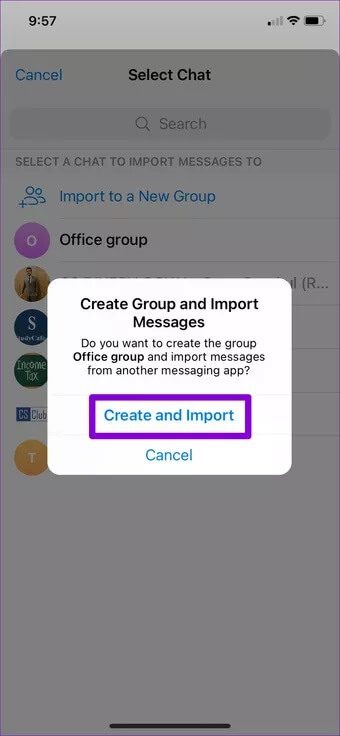
سيتم نقل جميع دردشاتك الجماعية مع الوسائط إلى Telegram.
التبديل إلى TELEGRAM
لقد اتخذت Telegram بلا شك خطوة في الاتجاه الصحيح لجذب المستخدمين بعيدًا عن WhatsApp. كما تعلمنا للتو ، فإن نقل دردشات WhatsApp إلى Telegram على Android و iOS أمر بسيط كما هو. ومن المؤكد أنه يسمح لك بالمتابعة من حيث توقفت إذا كنت تبحث عن الانتقال إلى Telegram.